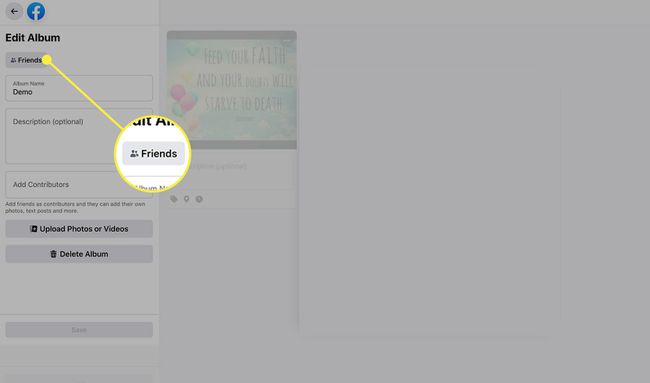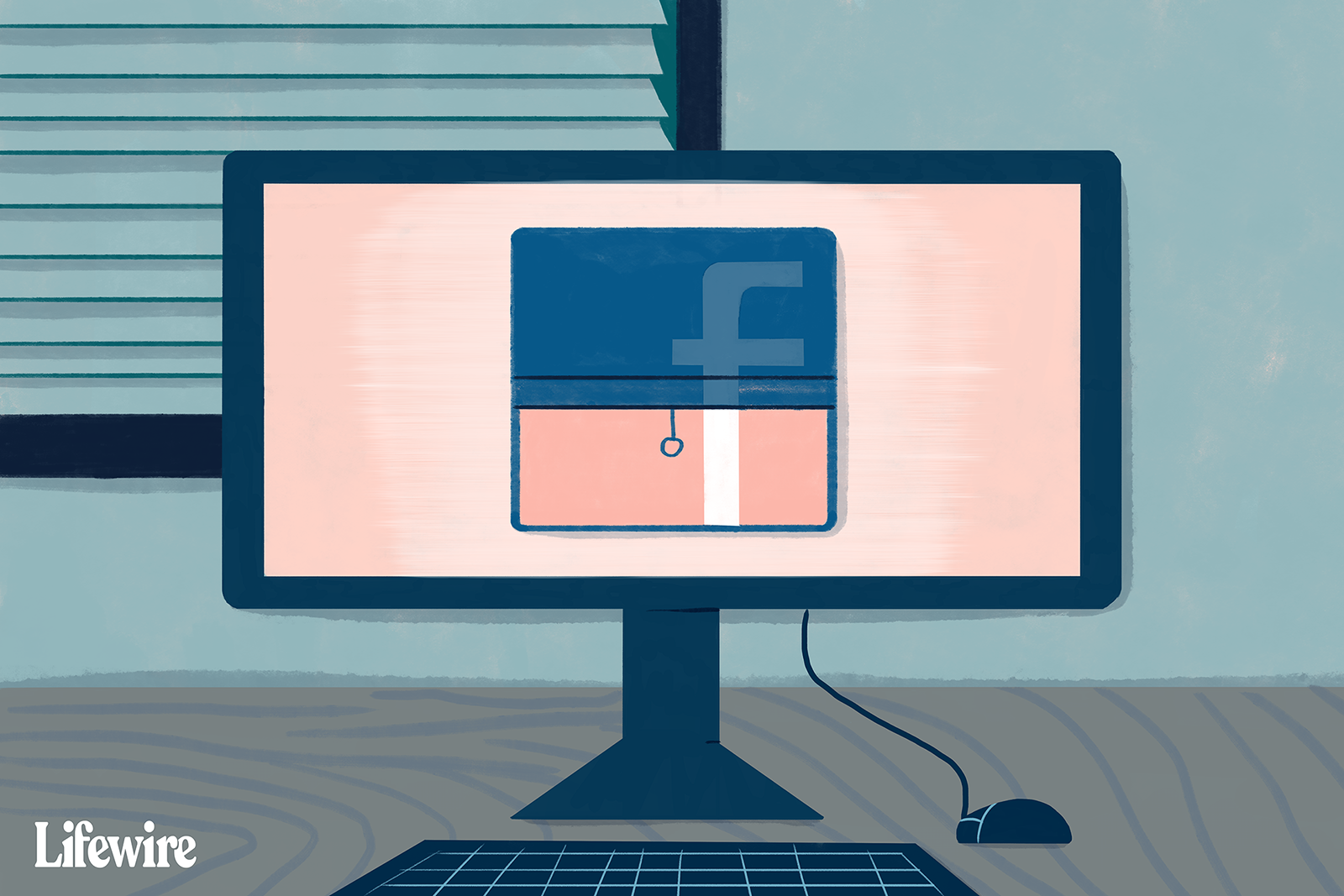Mitä tietää
- Mene Asetukset ja yksityisyys † toimielimet † Yksityisyys† alla Kuka voi nähdä viestisimuuttaa Julkinen ilkeä ystävättai toinen vaihtoehto.
- Jos haluat tehdä ystäväluettelostasi yksityisen, siirry osoitteeseen Yksityisyys † Kuka voi nähdä ystäväluettelosi ja valitse ystävät tai Vain minä†
- Jos haluat tehdä profiilistasi yksityisen, siirry profiilisivullesi ja valitse Muokkaa tietoja† Poista käytöstä tiedot, jotka haluat pitää yksityisinä.
Tässä artikkelissa kerrotaan, kuinka voit muuttaa Facebookin tietosuoja-asetuksia niin, että viestit, ystäväluettelo, profiilitiedot ja albumit tulevat yksityisiksi. Ohjeet koskevat Facebookia työpöydällä.
Muuta jakamisen oletusasetusta tietosuoja-asetusten ja työkalujen avulla
Nopea tapa lukita kaikki postaamasi tiedot tulevaisuudessa on asettaa oletusjakamisasetukseksi Ystävät, ei Julkinen. Kun teet tämän muutoksen, vain ystäväsi näkevät viestisi. Pääset Facebookin tietosuoja-asetukset ja -työkalut -näyttöön seuraavasti:
-
Valitse nuoli minkä tahansa Facebook-näytön oikeassa yläkulmassa.
-
Valitse Asetukset ja yksityisyys avattavassa valikossa.
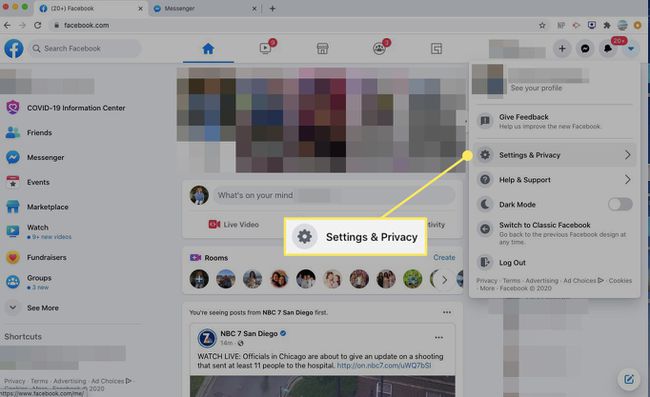
-
Valita toimielimet†
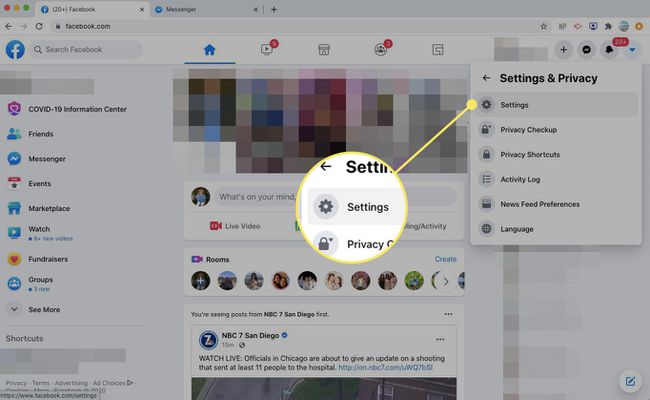
-
Valitse Yksityisyys vasemmassa ruudussa.
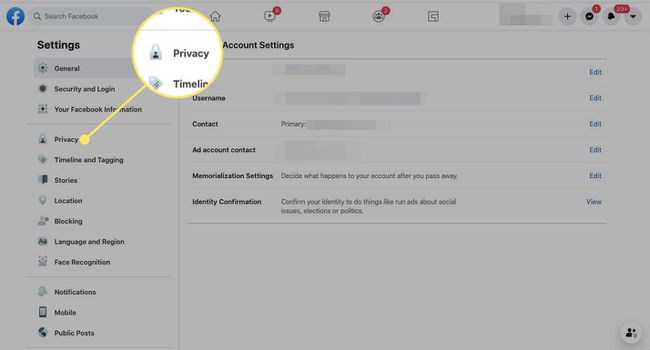
-
Ensimmäinen listattu kohde on: Kuka voi nähdä tulevat viestisi† jos se sanoo Julkinenvalitse muokata ja valitse ystävät avattavasta valikosta.

-
Valitse Lähellä tallentaaksesi muutoksen.
-
Voit myös muuttaa aiempien viestien yleisöä tällä näytöllä. Etsi alue, joka on merkitty Rajoita yleisöä viesteille, jotka olet jakanut ystävien ystävien kanssa tai julkisesti† Valitse Rajoita aiempia viestejäja valitse sitten Rajoita aiempia viestejä uudelleen. Tämä asetus muuttaa aiemmat viestisi, jotka on merkitty ystävien kavereiksi tai julkisiksi, ystäviksi. Voit ohittaa yksittäisten viestien oletustietosuoja-asetuksen milloin tahansa.
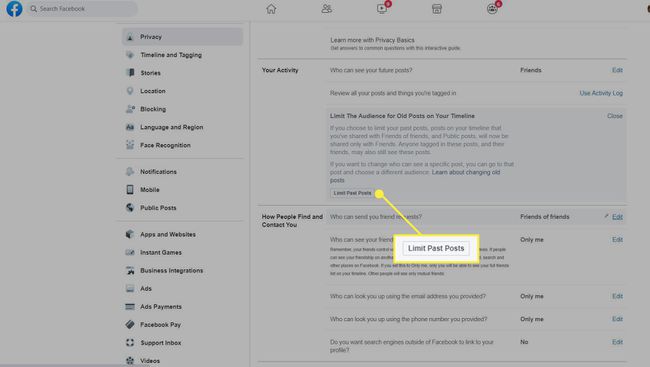
Kuinka tehdä Facebook-ystävälistastasi yksityinen
Facebook tekee ystäväluettelostasi julkisen oletusarvoisesti, mikä tarkoittaa, että kuka tahansa voi nähdä sen, olipa hän ystäväsi tai ei. Voit muuttaa asetuksiasi Facebook-asetusten kautta tai profiilisivullasi.
-
Valitse Asetukset ja tietosuoja -näytöstä muokata Seuraava Kuka voi nähdä ystäväluettelosi†
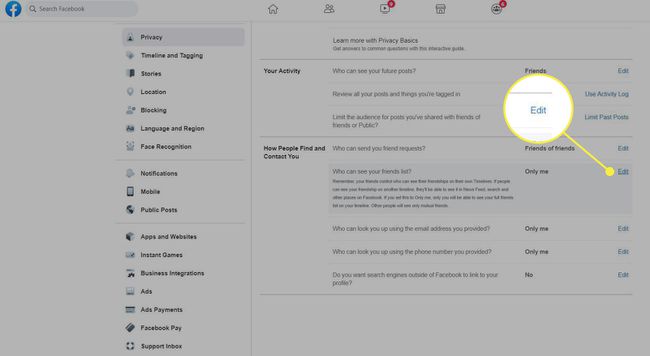
-
Valitse jompikumpi ystävät tai Vain minä pitääksesi ystäväluettelosi yksityisenä. Voit myös muokata sitä, kuka näkee ystäväluettelosi valitsemalla Tietyt ystävät tai ystävät paitsi† Tietyt ystävät sisältää vain määrittämäsi ihmiset, ja Friends Except sulkee pois tietyt luettelossasi olevat ihmiset.
-
Voit myös mennä Facebook-profiilisivullesi. Siirry kohtaan ystävät -välilehti kansikuvasi alla. Valitse nimesi miltä tahansa Facebook-sivulta siirtyäksesi profiilisivullesi.
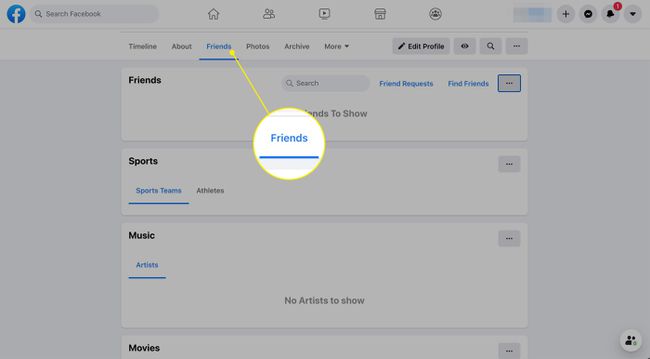
-
Valitse kolmen pisteen valikko ystävänäytön oikeasta yläkulmasta ja valitse Muokkaa yksityisyyttä†
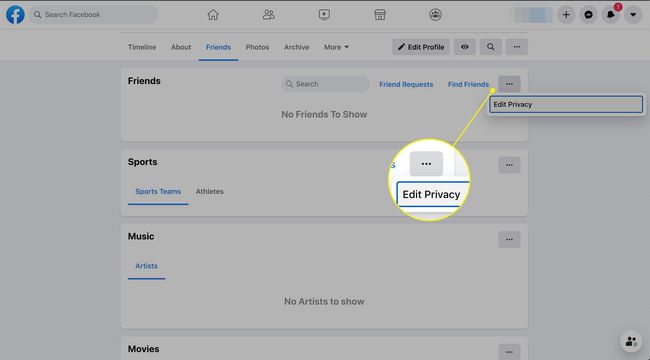
-
Valitse yleisö vierestä Kaverilista ja Seuraava†
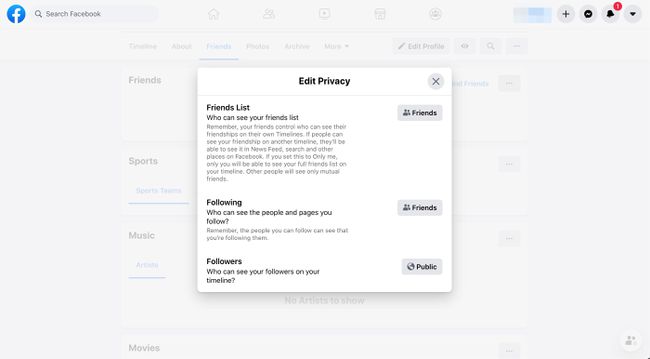
-
Valitse X -kuvaketta tallentaaksesi muutokset ja sulkeaksesi ikkunan.
Kuinka tarkastella profiilisi tietosuoja-asetuksia
Facebook-profiilisi on oletuksena julkinen, mikä tarkoittaa, että Google ja muut hakukoneet indeksoivat sen ja kuka tahansa voi tarkastella sitä. Tietosuojaasiantuntijat suosittelevat, että tarkistat Facebook-profiilisi jokaisen kohteen asetukset.
-
Valitse nimesi minkä tahansa Facebook-näytön yläreunasta päästäksesi profiiliisi.
-
Valitse Muokkaa tietoja profiilisivusi vasemmassa ruudussa. The Muokkaa esittelyäsi laatikko avautuu.
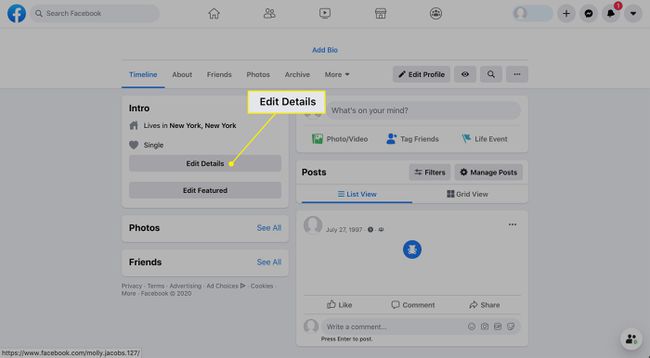
-
Sammuta kytkin niiden tietojen vieressä, jotka haluat pitää yksityisinä. Tämä sisältää koulutuksen, nykyisen kaupunkisi, kotikaupunkisi ja muiden Facebookiin lisäämiesi henkilötietojen vieressä olevat ruudut. Jos haluat muokata kohdetta sen sijaan, valitse lyijykynä kuvake.
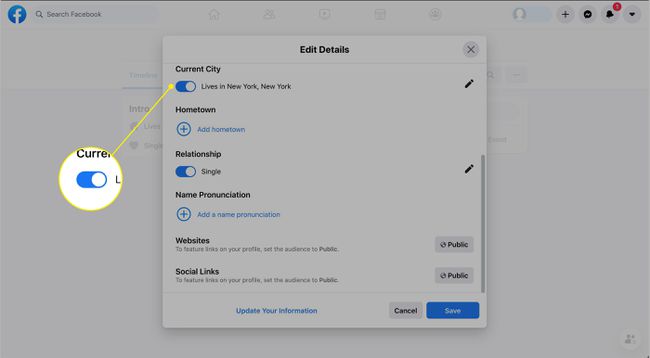
Kuinka tehdä profiilistasi näkymätön hakukoneille
Voit estää profiilisi näkymisen hakukoneissa. Tässä on mitä tehdä.
-
Valitse nuoli minkä tahansa Facebook-näytön oikeassa yläkulmassa.
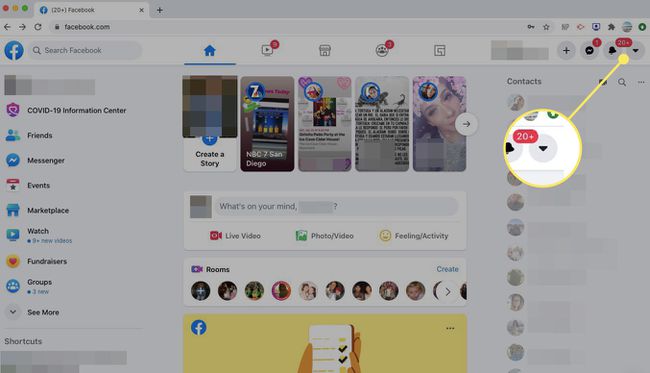
-
Valitse Asetukset ja yksityisyys avattavassa valikossa.
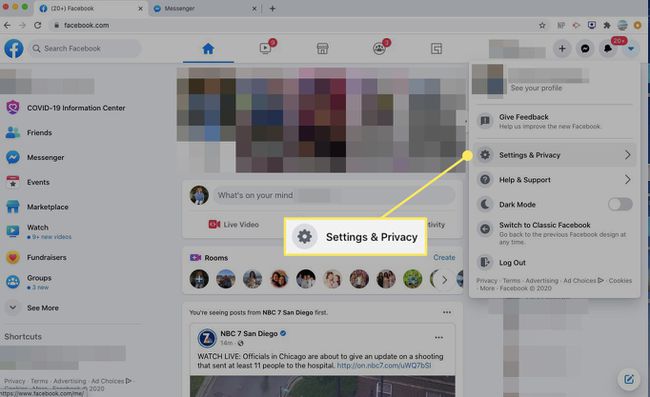
-
Valita toimielimet†
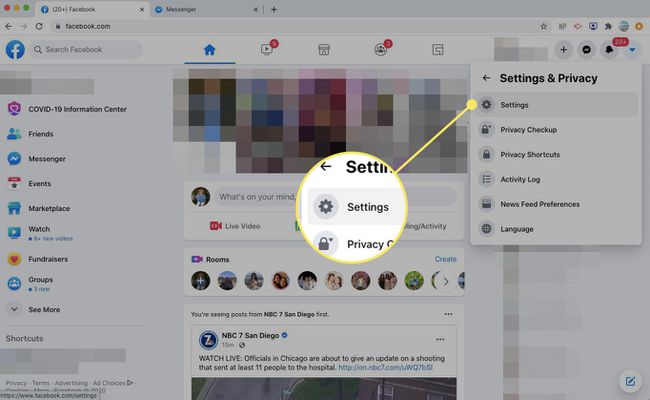
-
Valitse Yksityisyys vasemmassa ruudussa.
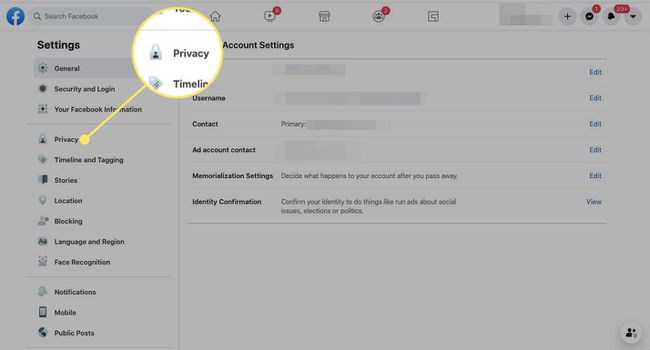
-
Seuraava Haluatko Facebookin ulkopuolisten hakukoneiden linkittävän profiiliisi?† valitse muokata ja poista valinta ruudusta, jonka avulla hakukoneet näkevät sinut Facebookissa.
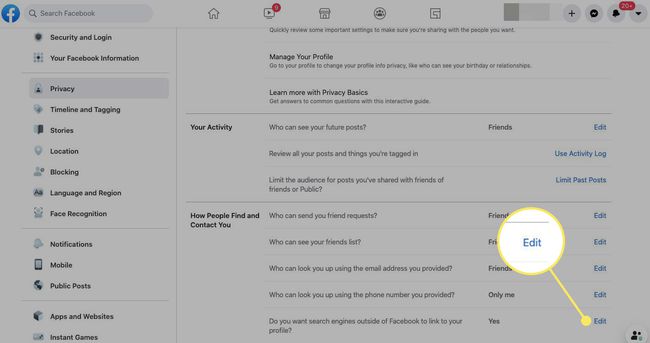
Kuinka käyttää Facebookin sisäistä yleisövalitsinta
Facebook tarjoaa yleisövalitsimia, joiden avulla voit määrittää erilaisia jakamisasetuksia jokaiselle sosiaaliseen verkostoon lähettämällesi sisällölle. Kun avaat tilanäytön julkaisua varten, näet oletukseksi valitsemasi tietosuoja-asetuksen näytön alareunassa. Joskus saatat haluta muuttaa tätä. Valitse tilaruudusta tietosuoja-asetuspainike ja valitse tietylle viestille yleisö. Vaihtoehtoja ovat: Julkinen† ystävätja Vain minäyhdessä ystävät paitsija tiettyjä ystäviä† Kun uusi yleisö on valittuna, kirjoita viestisi ja valitse Jälkeen lähettää sen valitulle yleisölle.
Muuta valokuva-albumien tietosuoja-asetuksia
Kun lataat kuvia, voit muuttaa Facebook-valokuvasi tietosuoja-asetuksia albumin tai yksittäisen kuvan mukaan. Voit muokata valokuva-albumin tietosuoja-asetuksia seuraavasti:
-
Mene profiiliisi ja valitse kuvat†
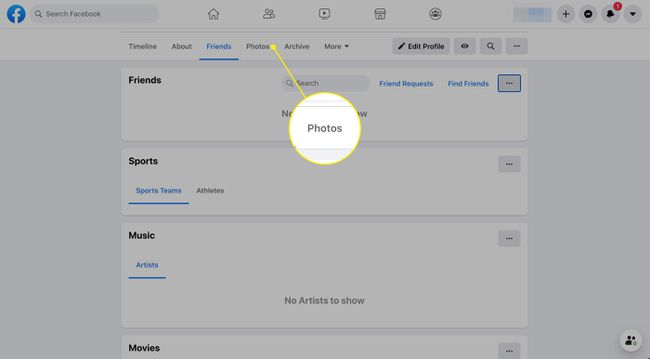
-
Valitse Lisää -valikko sen albumin vieressä, jota haluat muuttaa, ja valitse Muokkaa albumia†
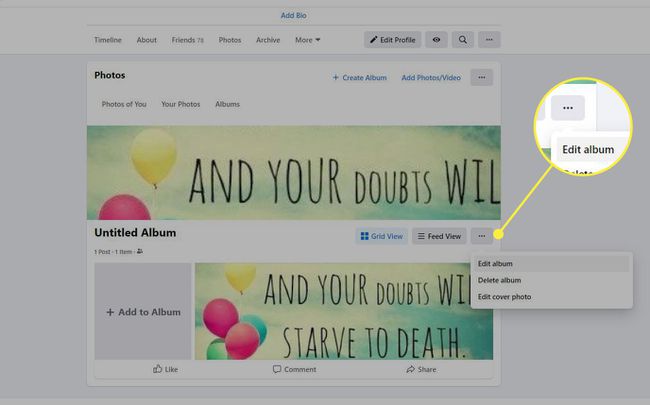
-
Käytä julkinen äänestäjä asettaaksesi albumin tietosuoja-asetuksen. Joissakin albumeissa jokaisessa valokuvassa on yleisövalitsimet, joiden avulla voit valita tietyn yleisön kullekin valokuvalle.